在如今的社交媒体时代,手机摄影已经成为了人们生活中不可或缺的一部分,拍摄出来的照片并不总是完美无缺的,有时候我们可能需要对照片进行一些后期调整来使其更具吸引力。利用Photoshop等软件进行手机拍照后期调整,可以让照片更加清晰、色彩更加鲜艳,甚至可以去除一些不想要的元素,让照片更加完美。在这篇文章中我们将介绍一些常用的PS方法,帮助大家提升手机摄影的后期处理技巧。
PS方法手机拍照后期调整
操作方法:
1.在photoshop软件中打开需要修图的图片。

2.在photoshop软件,选择【透视裁剪工具】,选中需要调整的图案。
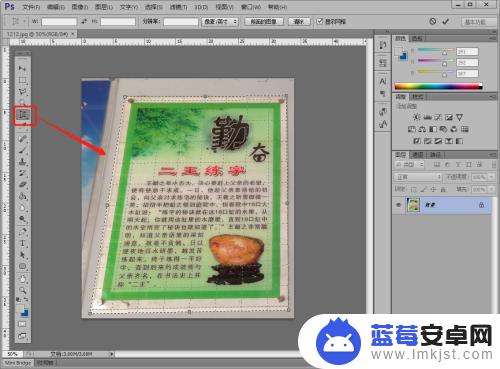
3.在photoshop软件中,按【Enter回车键】。选中的图案变正了。

4.在photoshop软件中,按【Ctrl+J】复制一个图层。

5.在photoshop软件中,按【Ctrl+L】调出色阶。用白吸管吸取白色。
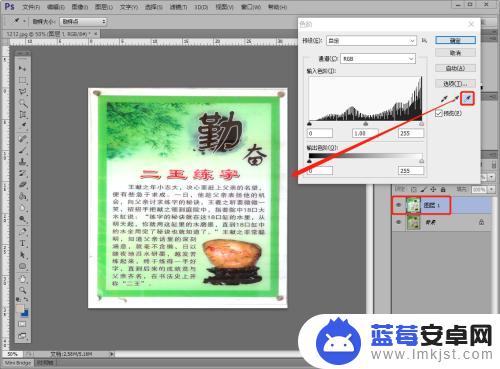
6.接着在photoshop软件中,调整色阶的明暗度。调整好后按确定键,图片就调整好了。
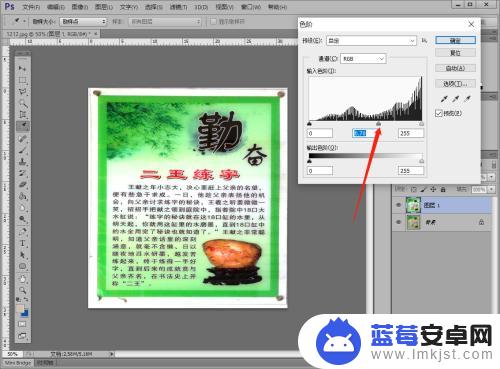
以上就是ps如何修手机图的全部内容,有遇到相同问题的用户可参考本文中介绍的步骤来进行修复,希望能够对大家有所帮助。












